این روزها فرمتهای فایل تصویری بسیار زیادی وجود دارد که دیر یا زود باید چگونه تصاویر خود را تبدیل کنید را یاد بگیرید. گفتنی است، شما می توانید PNG ها را تنها با چند کلیک به JPEG تبدیل کنید. همه مبدل های امروزی می توانند تصاویر شما را از PNG به JPEG تبدیل کنند. می توانید از نرم افزار از پیش نصب شده برای انجام تبدیل در دستگاه خود استفاده کنید یا یک مبدل آنلاین را انتخاب کنید و از طریق مرورگر وب انجام دهید.
این مقاله بهترین راههای تبدیل PNG به فایلهای JPEG را در دستگاههای مختلف به شما نشان میدهد. و اگر با تصاویر BMP نیز سر و کار دارید، راهنمای ما را در نحوه تبدیل BMP به JPG بررسی کنید.
تفاوت بین PNG و JPEG چیست؟
در ابتدا، اجازه دهید در مورد تفاوتهای بین این دو فرمت فایل تصویری و اینکه چرا ممکن است بخواهید تصاویر خود را تبدیل کنید، بحث کنیم. همچنین، حتماً مقاله ما را در تفاوت بین HEIC و JPG بررسی کنید. این به شما کمک می کند تا فرمت های فایل تصویر را کمی بهتر درک کنید.
با توجه به کیفیت تصویر، تفاوت قابل توجهی بین PNG و JPEG وجود ندارد. هر دو از 16 میلیون یا بیشتر داده رنگی برای تولید تصاویر با کیفیت بالا استفاده می کنند. هر دو نیز فرمت های شطرنجی هستند، به این معنی که آنها تصاویر دو بعدی هستند که به صورت ماتریس های مستطیلی از پیکسل ها نشان داده می شوند. با این حال، هر فرمت تصویر نسبت به دیگری مزیت دارد و در شرایط خاص، باید از PNG بر روی JPEG یا برعکس استفاده کنید. به عنوان مثال، پلتفرم های خاصی به شما اجازه می دهند فقط فایل های JPEG را آپلود کنید.
در اینجا چند تفاوت اساسی وجود دارد:
به عبارت دیگر، PNG ها به دلیل شفافیت به بهترین وجه به عنوان تصاویر وب سایت، گرافیک، آرم و هنر خط استفاده می شوند. طراحان گرافیک آنها را دوست دارند. از سوی دیگر، JPEG ها برای ذخیره عکس های طبیعی، واقعی و با جزئیات عالی هستند. با این حال، JPEG ها همچنین می توانند در وب سایت ها به عنوان تصاویر کوچک و پیش نمایش تصاویر استفاده شوند.
1. نحوه تبدیل PNG به JPEG در ویندوز
تبدیل PNG به JPEG در دستگاه های دارای سیستم عامل ویندوز بسیار ساده است. شما نیازی به نصب برنامه های شخص ثالث ندارید زیرا ابزار Microsoft Paint کافی است. این می تواند تصاویر PNG را در هر پسوند فایل تصویری محبوب مانند JPEG، BMP یا TIFF تبدیل کند. همچنین میتوانید از Paint برای افزودن متن به تصویر، چرخاندن، تغییر اندازه، تغییر DPI یا ایجاد فایلهای GIF استفاده کنید..
برای تبدیل فایلها با استفاده از Paint این مراحل را دنبال کنید:


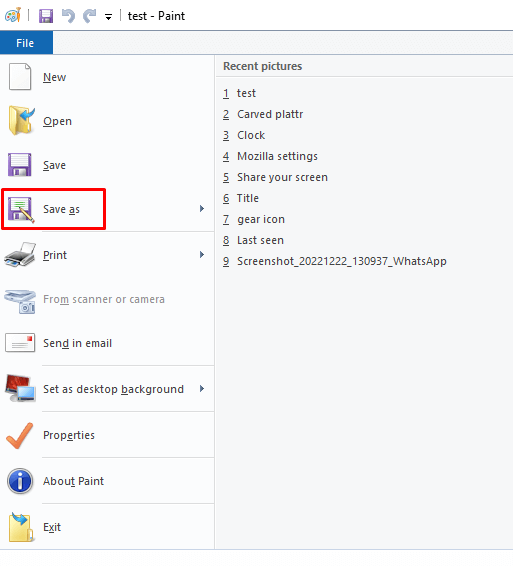

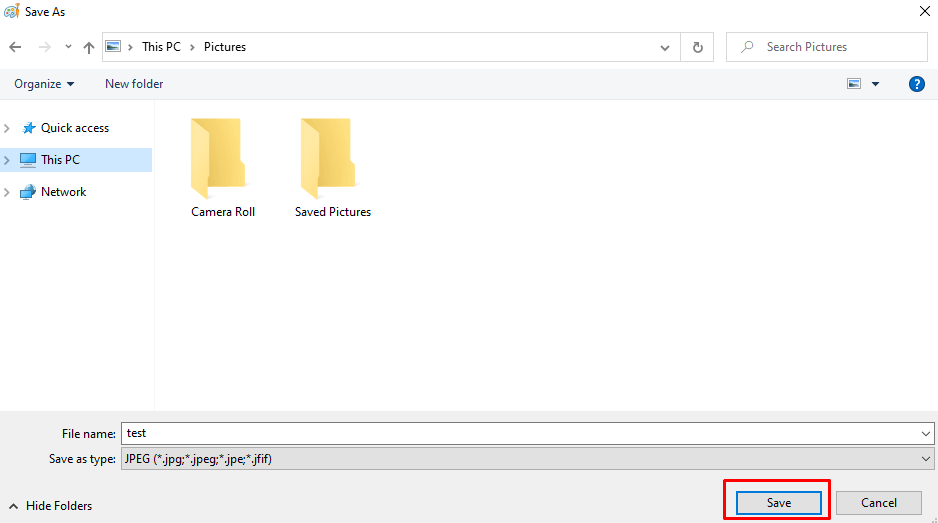
2. نحوه تبدیل PNG به JPEG در Mac
اگر کاربر سیستم عامل Mac هستید، می توانید از بین تعدادی برنامه، یک PNG را به یک فایل تصویری JPG تبدیل کنید. اما ساده ترین راه استفاده از Preview است. به این صورت است:

- را انتخاب کنید
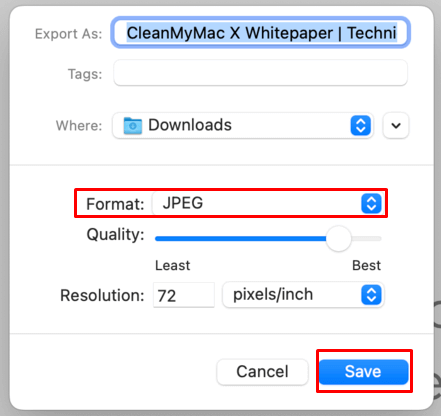
3. استفاده از نرم افزار تبدیل شخص ثالث
اگرچه برنامههای داخلی سادهترین راه برای تبدیل PNG به JPEG در Windows و Mac هستند، اما میتوانید از برنامههای شخص ثالث نیز استفاده کنید، به خصوص اگر قبلاً از آنها برای ویرایش تصاویر استفاده میکنید. Adobe Photoshop و GIMP رایجترین ابزارهایی هستند که توسط ویرایشگرهای تصویر استفاده میشوند و برای تبدیل فایلها نیز عالی هستند.
اگر نمی خواهید نرم افزار جدیدی را روی رایانه شخصی خود سرمایه گذاری یا نصب کنید، همیشه می توانید از یکی از بسیاری از مبدل های تصویر آنلاین استفاده کنید. مرورگر وب خود را باز کنید و مبدل های تصویر آنلاین رایگان را جستجو کنید. انتخاب های زیادی وجود دارد، اما برخی از محبوب ترین آنها عبارتند از Convertio، Cloudconvert، png2jpg، و image.online-convert.
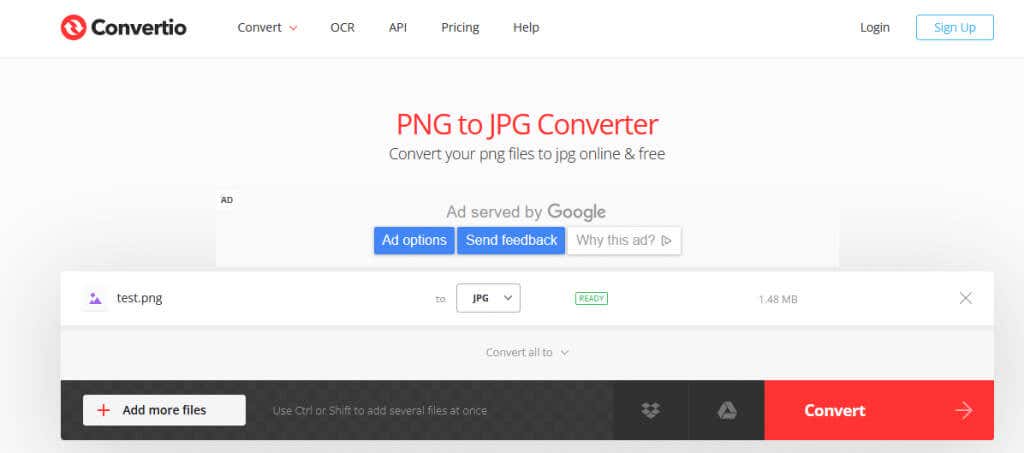
استفاده از مبدلهای آنلاین آسان است. به سادگی فایل تصویری PNG خود را بکشید و رها کنید یا از بین فایل ها انتخاب کنید، در صورت نیاز PNG را روی JPEG تنظیم کنید و روی دکمه تبدیلکلیک کنید.
یک ابزار آنلاین یک لحظه طول می کشد تا تصویر شما را تکمیل کند. پس از اتمام تبدیل، می توانید فایل را دانلود کنید. توجه داشته باشید که برخی از مبدل های آنلاین نیز به شما اجازه می دهند تصاویر را به صورت دسته ای تبدیل کنید..
4. نحوه تبدیل PNG به JPEG در اندروید و iOS
اگر میخواهید با استفاده از دستگاه Android، iPhone یا iPad خود، تصویری را از PNG به JPEG تبدیل کنید، باید یک ویرایشگر تصویر یا یک برنامه مبدل تصویر را از فروشگاه Google Play یا Apple App Store دانلود کنید. محبوب ترین آنها Snapseed، Photoshop Express و Lightroom هستند. همه آنها نه تنها برای تبدیل فایل بلکه برای ویرایش عکس نیز گزینه های عالی هستند. اما اگر می خواهید دسته ای از عکس ها را تبدیل کنید، به یک مبدل عکس دسته ای نیاز دارید. این برنامه می تواند چندین تصویر را همزمان پردازش کند.
در اینجا نحوه تبدیل PNG به JPEG با استفاده از برنامه Lightroom آورده شده است:

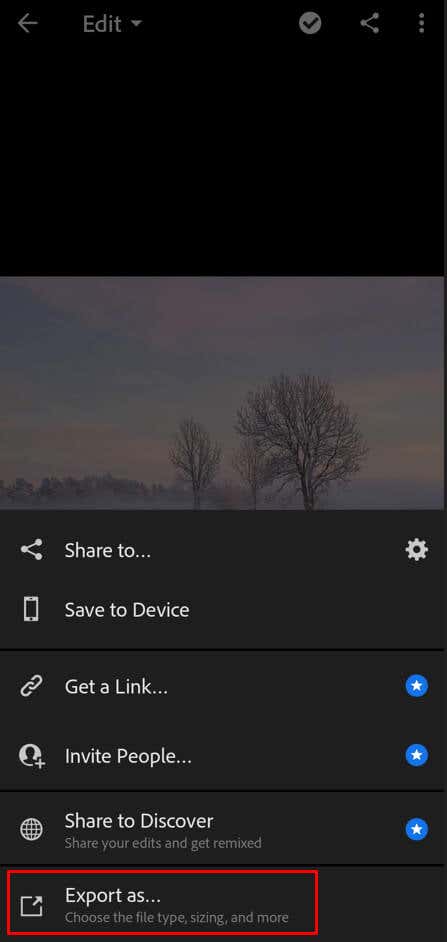

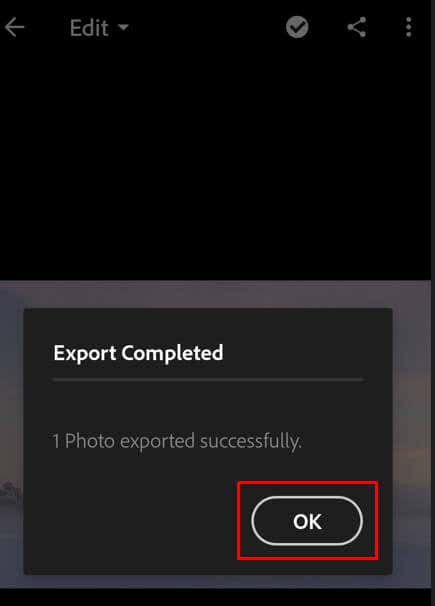
همین! امیدواریم این راهنما در نشان دادن نحوه تبدیل فایل های PNG خود به JPEG مفید بوده باشد. همانطور که بحث شد، چند راه مختلف وجود دارد که می توانید برای انجام این کار اقدام کنید و روشی که انتخاب می کنید احتمالاً به دستگاهی که دارید و نرم افزاری که به آن دسترسی دارید بستگی دارد. اگر سؤالی دارید یا چیزی است که ما از قلم انداخته ایم، در نظرات زیر با ما در میان بگذارید و ما تمام تلاش خود را برای کمک به شما انجام خواهیم داد.
.